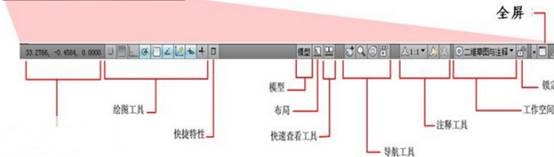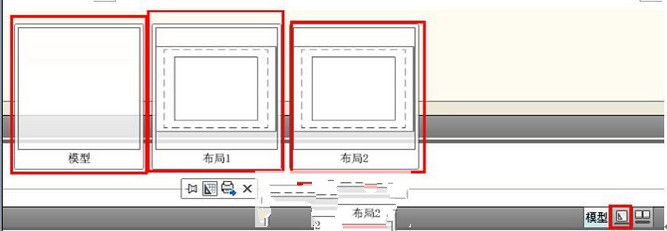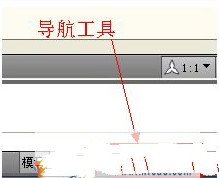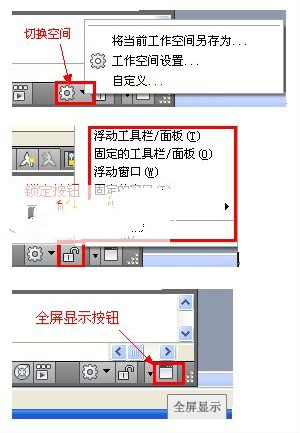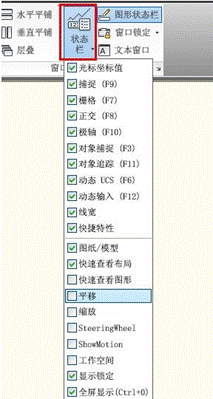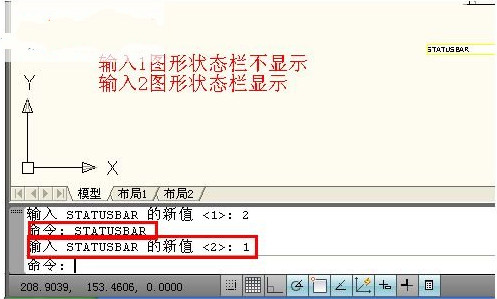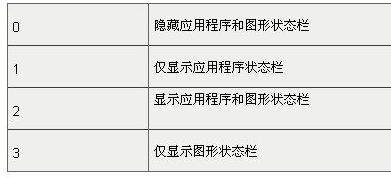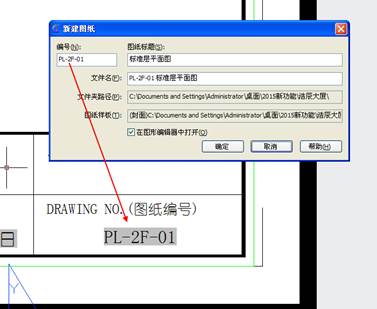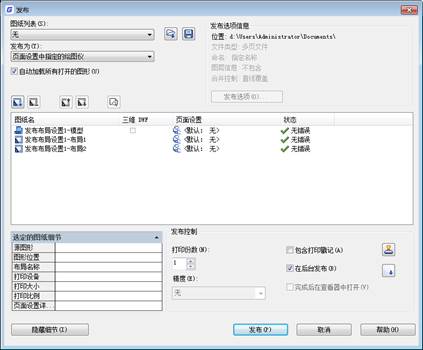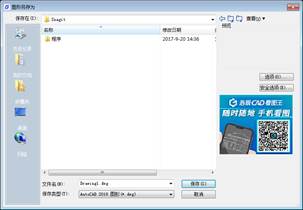CAD软件的标题栏、工具栏、绘图区域、状态栏几大部分构成了界面。其中状态栏是CAD软件最下面一行。状态栏上有过捕捉工具、极轴工具、对象捕捉工具和对象追踪工具的快捷菜单。本文介绍CAD状态栏介绍:相关使用技巧
应用程序状态栏在CAD界面的底部,其位置和组成部分如下图所示:
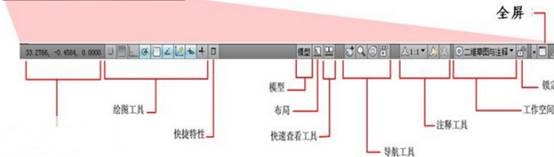
我们可以利用状态栏,预览打开的图形和图形中的布局,并在其间进行切换,如图所示:
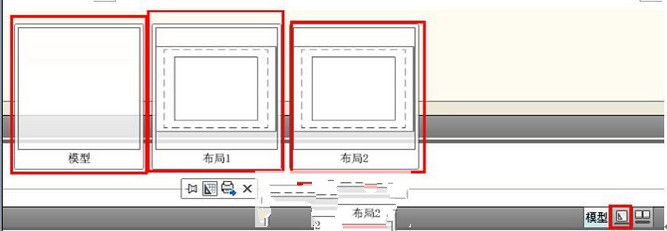
导航工具
我们还可以可以使用导航工具在打开的图形之间进行切换以及查看图形中的模型。
也可以显示用于缩放注释的工具。
如图所示:
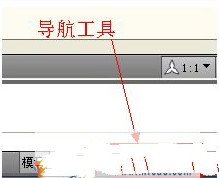
CAD导航栏里的工作空间
通过工作空间按钮,我们可以切换工作空间。锁定按钮可锁定工具栏和窗口的当前位置。要展开图形显示区域,请单击“全屏显示”按钮。如图所示:
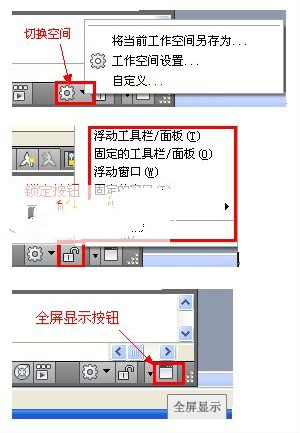
调整状态栏里显示的选项
在CAD中,我们还可以通过状态栏的快捷菜单,向应用程序状态栏添加或删除图标按钮,命令前打钩的是显示在应用程序状态栏的图标,命令前不打勾的是不显示在应用程序状态栏下的命令如图所示:
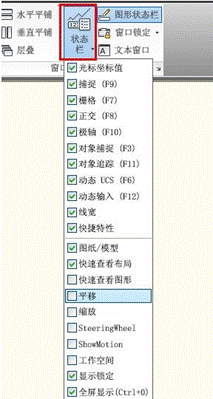
如何控制CAD状态栏是否显示
在命令输入框内,输入STATUSBAR并输入1以仅显示应用程序状态栏,或输入2以同时显示应用程序状态栏和图形状态栏,如图所示:
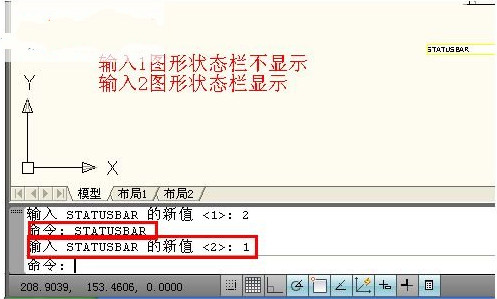
输入的变量值不同,状态栏的显示也不同
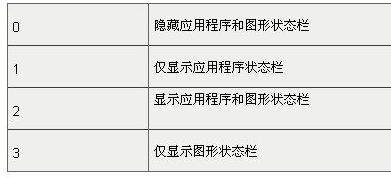
我们通过本文CAD状态栏介绍:相关使用技巧,可以看到状态栏主要用于一些软件使用的设置和开关。这些开关往往可以直接鼠标点击进行打开和关闭。鼠标右键可以进行设置。希望本文内容对你有帮助。